对于版权,Word中经常会添加水印来提示用户。你知道怎么加水印吗?有什么特殊用途吗?今天Word Girl给大家一一讲解。我们来看看。
1、水印的位置
点击设计-页面背景-水印
如图所示:
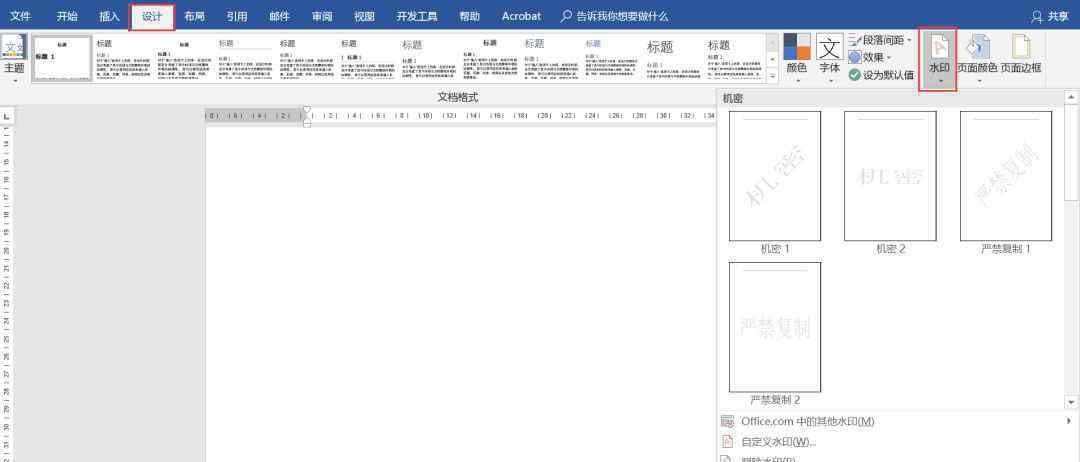
2.添加水印
知道水印的位置就很容易添加。点击水印的位置,然后在水印库中找到自己喜欢的样式。

3.水印修改
这里的修改是关于水印定制的。如果水印库中没有您想要的水印,您可以单击自定义水印,然后单击文本水印,输入文本,然后单击确定。
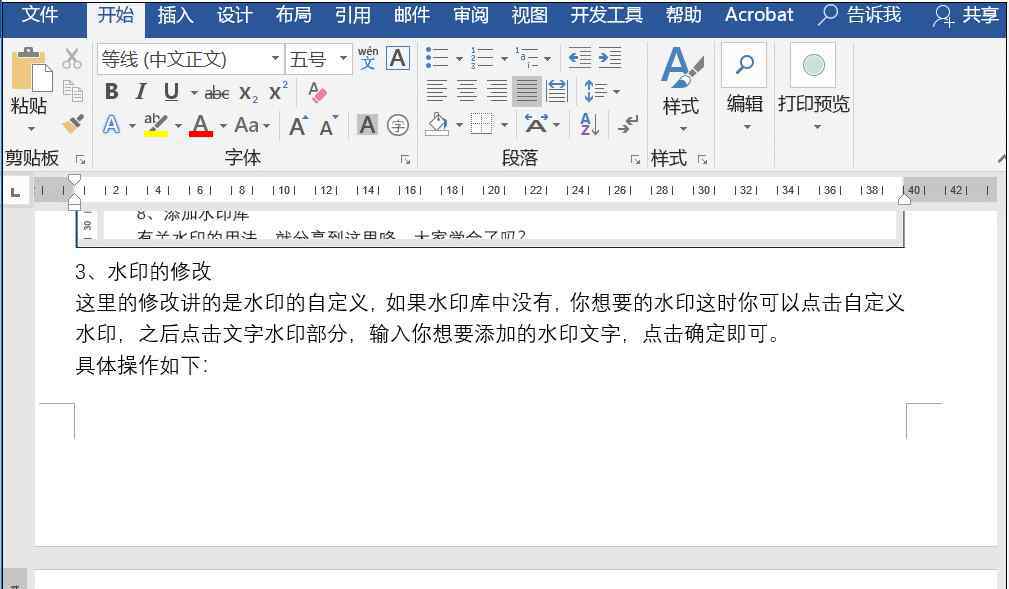
4.删除水印
如果不需要水印,可以通过以下两种方式删除
第一种:设计-水印-删除水印
如图所示:

类型2:输入水印定制,并选择无水印
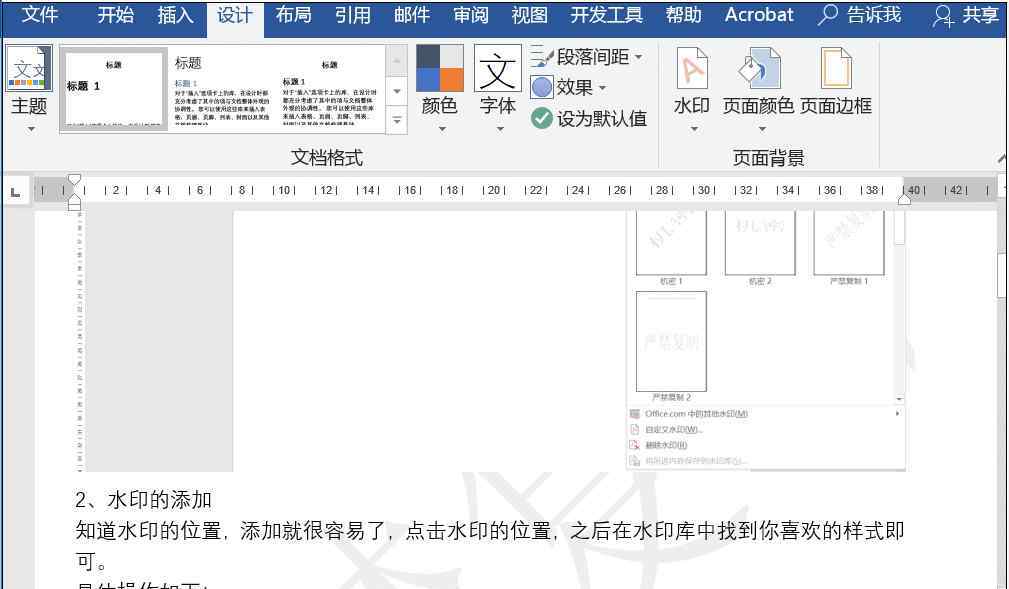
5.添加图像水印
除了用文字做水印,图片也可以做水印。
水印-用户定义的水印-图像水印。选择水印图像,然后单击确定。

6.水印印刷
如果在打印背景时发现无法打印水印,需要在Word选项中进行设置。
文件-选项-显示-水印,选择打印在Word中创建的图形并打印背景和图像。
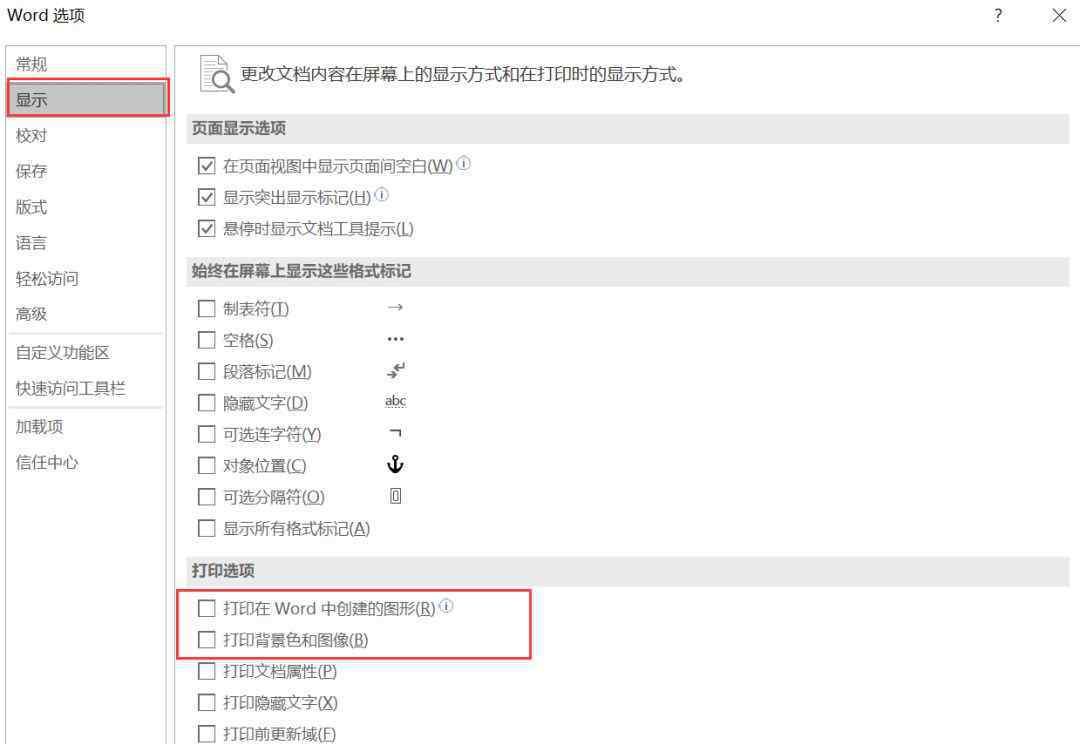
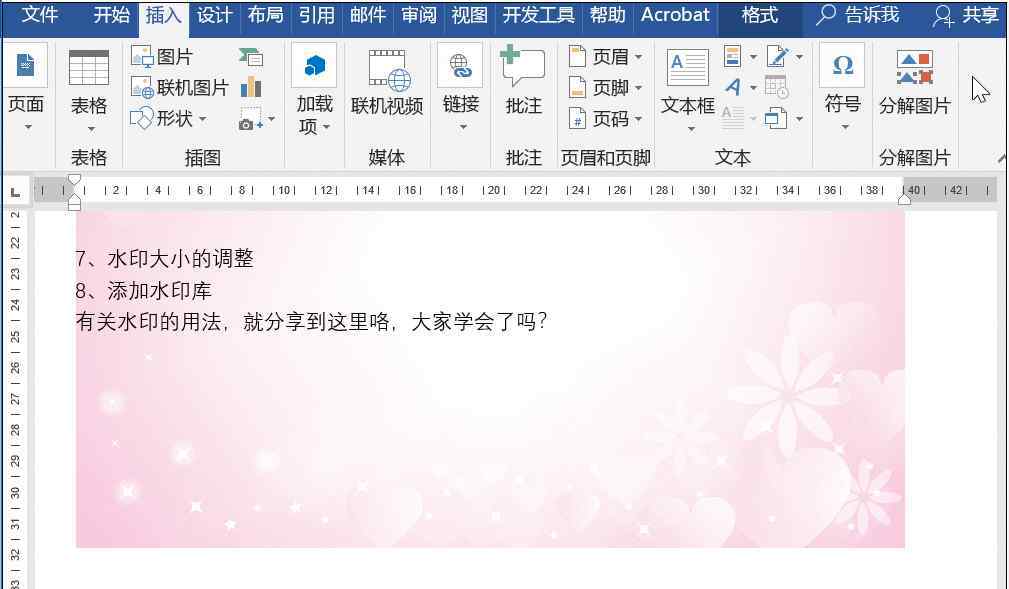
7.水印大小的调整
如果你觉得你的文字水印比较大,可以打开页眉页脚界面,选择水印内容进行调整。

8.添加水印库
如果您想将某些内容设置为水印,您可以选择该内容,然后单击水印-将所选内容保存在水印库中。
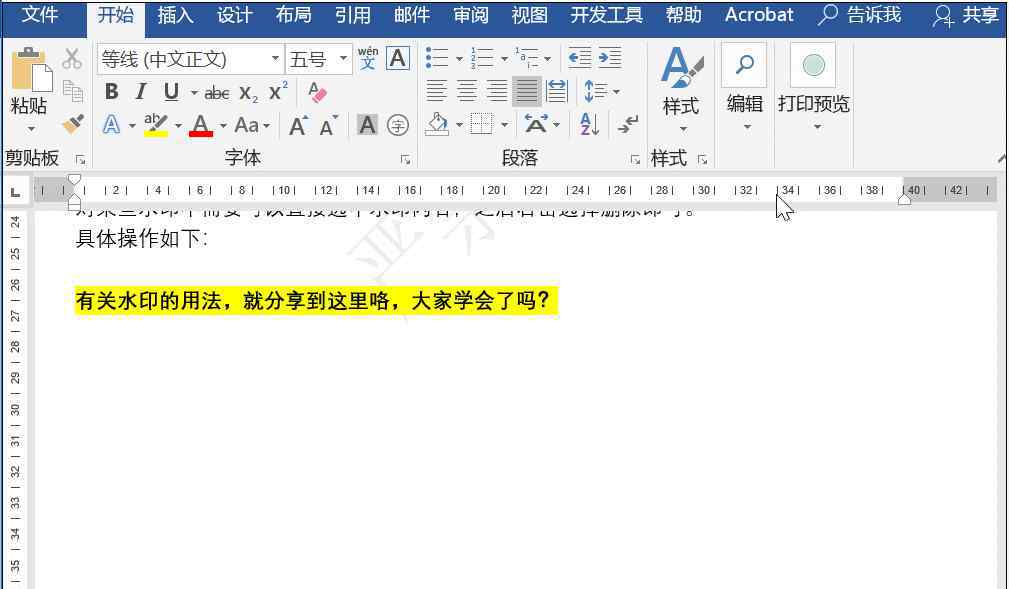
9.删除水印库
对于一些不需要的水印,可以直接选择水印内容,然后右键选择整理删除,最后选择要删除的内容。

10.设置不同的水印
例如,如果第一页上没有水印,而其他页上有水印,您可以在第一页的末尾插入分页符,双击页眉,将光标放在第二页页眉上,取消与上一节的连接,然后选择第一页上的水印,并按删除将其删除。
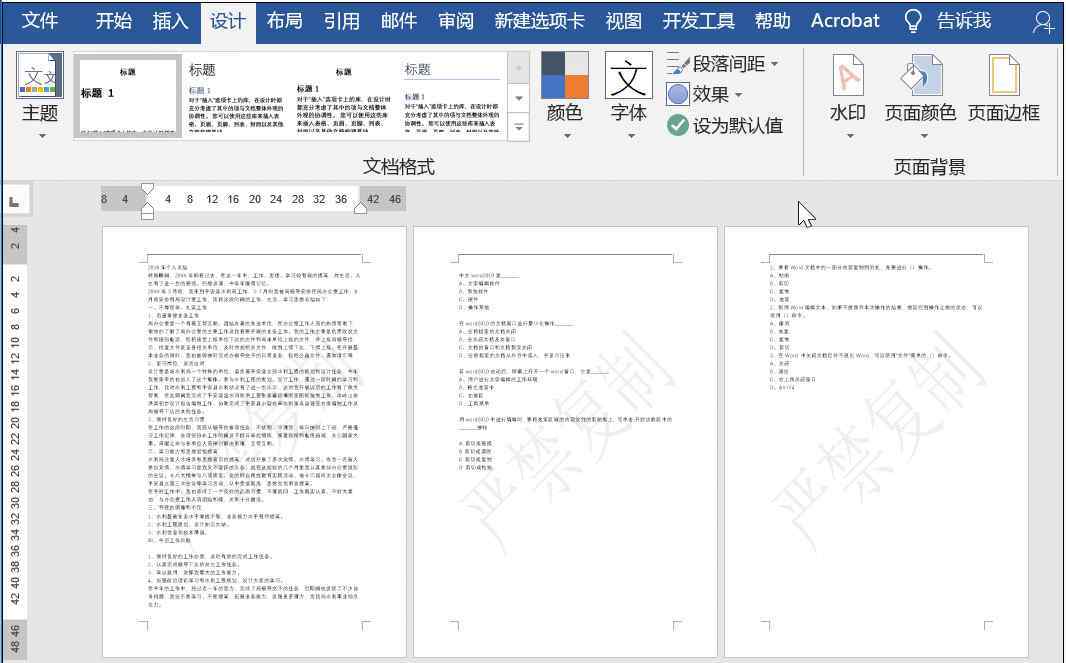
关于水印的用法,在这里分享一下。你学会了吗?
1.《word水印怎么设置 Word水印怎么设置?》援引自互联网,旨在传递更多网络信息知识,仅代表作者本人观点,与本网站无关,侵删请联系页脚下方联系方式。
2.《word水印怎么设置 Word水印怎么设置?》仅供读者参考,本网站未对该内容进行证实,对其原创性、真实性、完整性、及时性不作任何保证。
3.文章转载时请保留本站内容来源地址,https://www.lu-xu.com/junshi/1747958.html